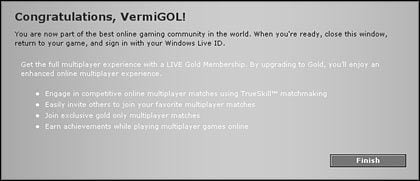GfW LIVE. Nowe życie dla PC?
Biorąc do ręki pudełko z logiem Games for Windows możemy być pewni, że gra pójdzie na Viście oraz tego, że ustawione w rządku innych pudełek w tym logiem, będzie ładnie prezentować się na półce. To tak naprawdę tyle, jeżeli chodzi o wartości stałe.
Zakładamy konto Games for Windows LIVE
Podobnie jak w przypadku konsoli Xbox 360, podczas procesu zakładania konta nie będziemy mogli wybrać Polski z listy krajów, gdyż jak napisałem wcześniej usługi LIVE w naszym kraju oficjalnie nie ma (choć interfejs GfW jest po polsku). W naszym przykładzie założymy konto jako obywatel Wielkiej Brytanii. Co ciekawe, tą nie do końca uczciwą metodę (wszak w formularzu rejestracyjnym podajemy fałszywe miejsce zamieszkania) poleca... rodzimy oddział Microsoftu. Instrukcję, jak założyć konto Xbox LIVE na ambasadę Polską w Wielkiej Brytanii, otrzymywali laureaci konkursu jednego z magazynów komputerowych razem z konsolami Xbox 360 i rocznymi abonamentami GOLD.
Uwaga: Jeżeli jesteś już posiadaczem konsoli Xbox 360, to nie musisz zakładać nowego konta, aby grać w gry wykorzystujące Games for Windows LIVE. Wystarczy zalogować się w pecetowej grze na istniejące konto. Więcej informacji na ten temat znajdziesz w rozdziale Pecet, Xbox dwa bratanki.
Wchodzimy na stronę http://www.gamesforwindows.com/ i wybieramy z menu opcje LIVE, a następnie Try Live.

Na następnej stronie Microsoft przedstawia nam ofertę promocyjną: jeżeli zakupiliśmy Shadowruna lub Halo 2, to otrzymamy na 1 miesiąc złoty abonament. Niezależnie od tego, czy posiadamy którąś z tych gier, klikamy na przycisku START HERE.

Na następnej stronie budujemy swoją kartę gracza. Najważniejszym polem jest Gametag – to nasza unikalna ksywka, widoczna przez innych graczy, której nie będziemy mogli za darmo zmienić. Zastanów się dobrze, jak chcesz być widziany przez innych graczy z całego świata. Wybieramy także nasze preferencje co do stylu gry oraz nasz avatar. Klikamy na Next.
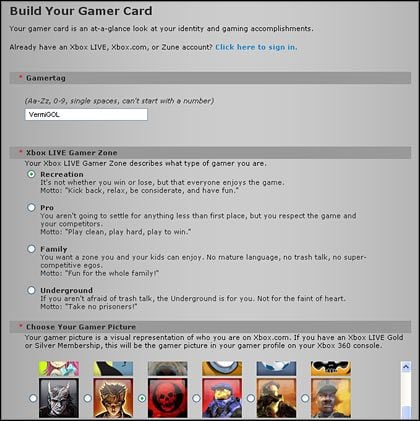
Na następnej stronie jesteśmy proszeni o podanie swojego Windows Live ID lub stworzenie nowego konta. Możemy skorzystać ze swojego loginu na Hotmailu czy komunikatora MSN, żeby uniknąć wypełniania formularzy, gdyż wszystkie Microsoftowe konta są (prawie) ze sobą kompatybilne. Po naszych redakcyjnych testach zachęcamy jednak do stworzenia nowego Live ID, w przypadku użycia starego konta MSN mieliśmy problemy ze zliczaniem Gamescore’a zarówno na Xboksie jak i na PC, a pomoc techniczna Microsoftu nie była nam w stanie pomóc. Po wybraniu odpowiedniej opcji klikamy na Next.

Na następnej stronie wypełniamy wszystkie pola, wpisując poprawny adres e-mail i hasło, którego będziemy używać do logowania się do usługi LIVE. Mamy także możliwość wybrania pytania pomocniczego w razie, gdy zapomnimy hasła. Na zakończenie przepisujemy kod z obrazka i klikamy na I Accept.
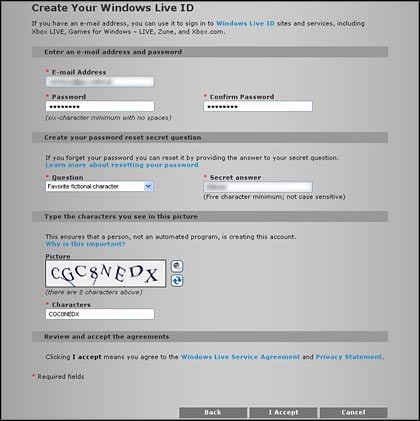
Następnie podajemy swoje dane teleadresowe. Niestety z listy krajów nie możemy wybrać Polski, a jedynie kraje, w których usługa LIVE oficjalnie działa. W naszym przykładzie użyliśmy Wielkiej Brytanii oraz kodu pocztowego ambasady Polskiej w Londynie (W1B1JH). Musimy jeszcze zaakceptować warunki korzystania z usługi i kliknąć Next.
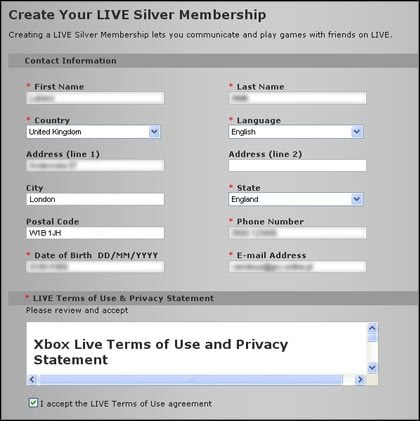
Jeżeli nie chcemy otrzymywać drogą mailową ofert promocyjnych wysyłanych przez Microsoft oraz ich zewnętrznych partnerów, odznaczmy dwie opcje na następnej stronie.
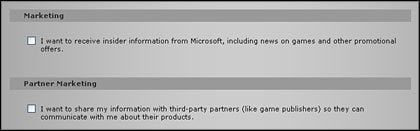
To już prawie koniec, na tym etapie możemy (w teorii) zakupić abonament Gold. Więcej o jego funkcjonalności oraz instrukcję, jak to zrobić – w dalszej części artykułu. Na razie możemy zdecydować się na darmowe konto Silver.
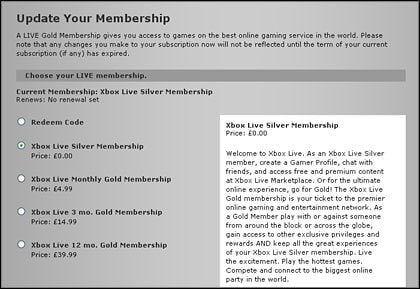
Gratulacje, już tylko przycisk Finsh dzieli Cię od posiadania konta w usłudze LIVE.